mac air怎么装windows系统
摘要:部分用户反映苹果自带的系统太难用了,很多软件安装不了或者不支持,还是觉得windows系统比较实用,那么macair怎么装windows系统...
部分用户反映苹果自带的系统太难用了,很多软件安装不了或者不支持,还是觉得windows系统比较实用,那么mac air怎么装windows系统?mac air怎么装双系统?下面跟小编一起来看看吧!
mac air是没用光驱的所以智能靠着U盘来安装双系统,系统里的bootcampp其实就有这个功能很简单,只要大家一步一步的跟着操作相信肯定会马上装好win系统。
mac air双系统教程:
1.把你的本本下载一个纯净版的win7或者win8 ios文件,可以放到桌面也可以放到目录里你能找到就行。
2.准备一个4G以上的U盘,插进mac里面,如果U盘里有重要文件提前备份删除。
3.打开bootcamp,选取 “创建windows7安装盘”,继续
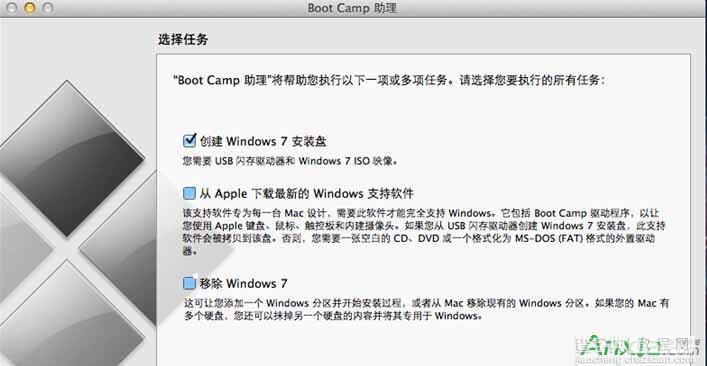 4.在“iso映像”选取刚才下载的win7纯净版的iso映像文件的路径;在“目的磁盘”选你插入的U盘;点继续
4.在“iso映像”选取刚才下载的win7纯净版的iso映像文件的路径;在“目的磁盘”选你插入的U盘;点继续
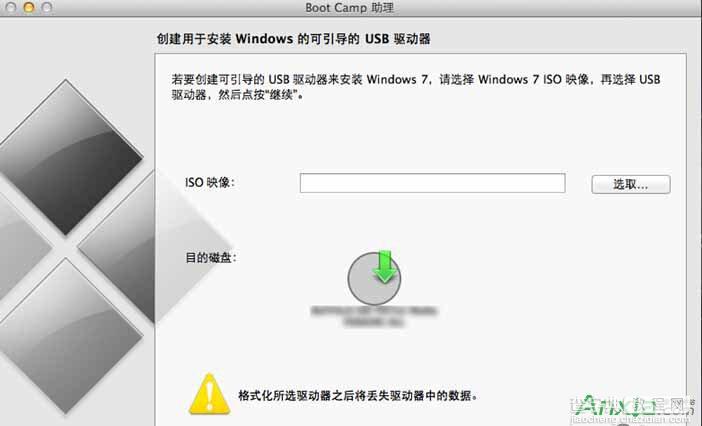 5.下面就没你什么事,bootcamp会自动制作用于安装win7的U盘,然后重启;
5.下面就没你什么事,bootcamp会自动制作用于安装win7的U盘,然后重启;
6.重启时记得要按option键,选择windows系统才能开始正式安装;
7.关于Bootcamp版本的问题,实际很简单的,勾选我上面第一张图的“下载windowns支持程序”就好了,电脑会自动下载匹配你电脑的最新的bootcamp程序到你插的u盘里的。安装好win7后自己到那U盘里找一下,安装就好了。
【mac air怎么装windows系统】相关文章:
上一篇:
PCI网卡怎么用 插在哪?
下一篇:
mac新手必看:mac系统常见疑问汇总
